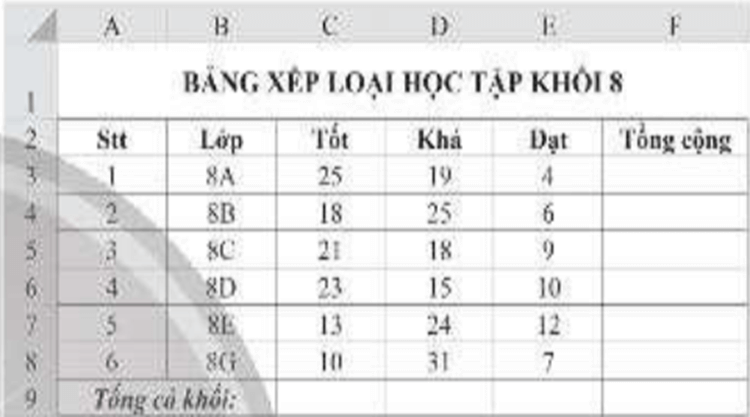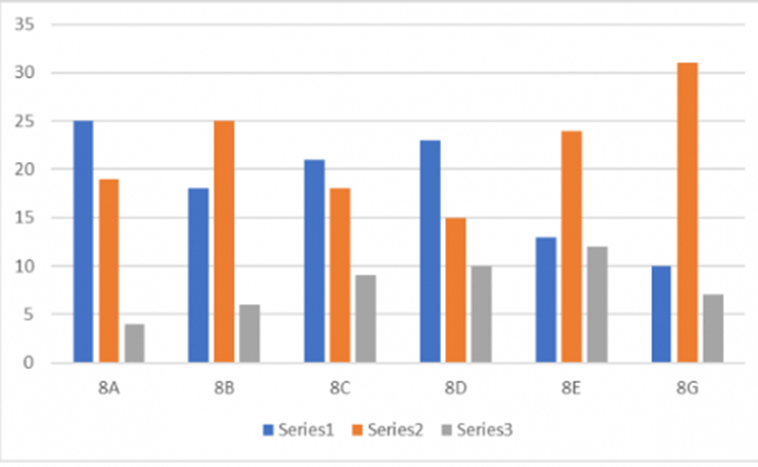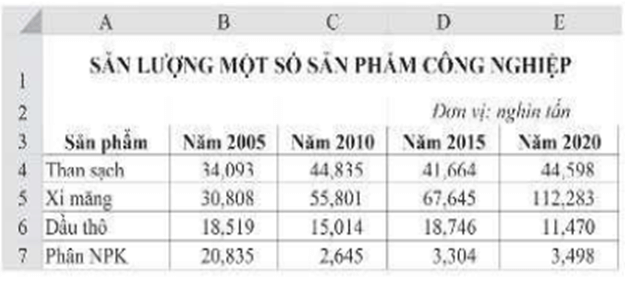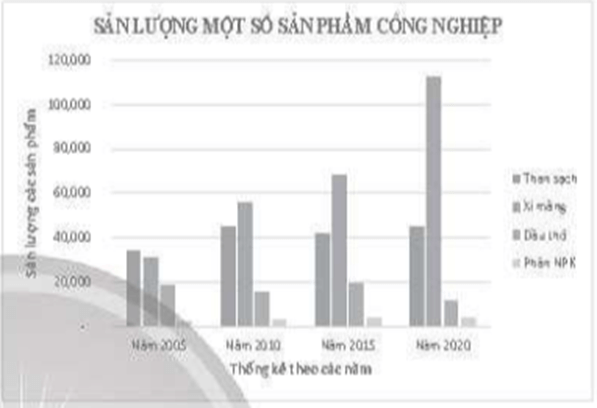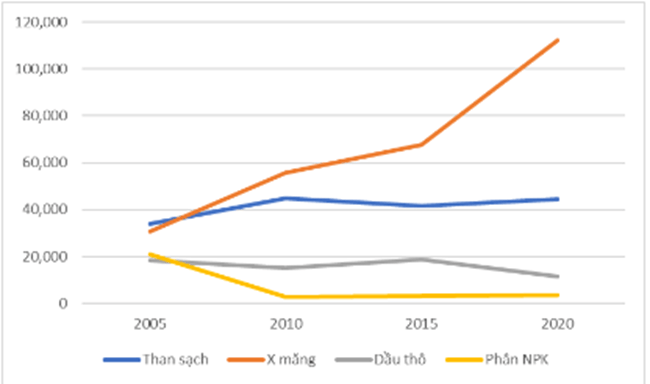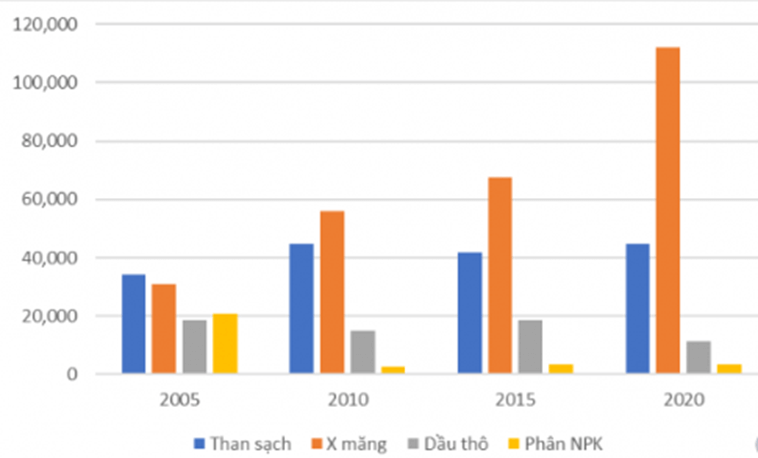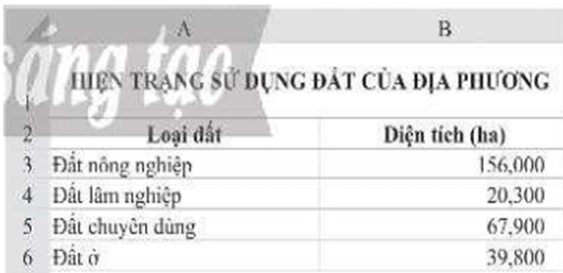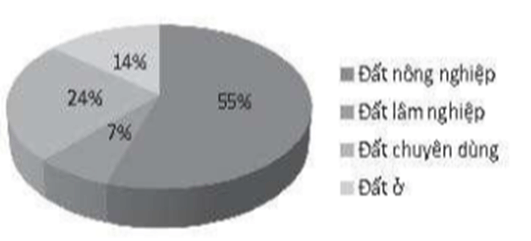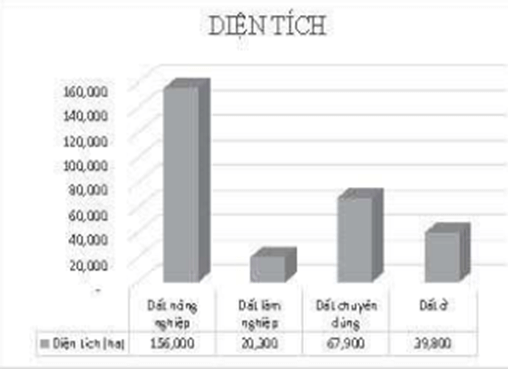Bài 7. Tạo, chỉnh sửa biểu đồ trang 32, 33, 34, 35 SBT Tin học 8 Chân trời sáng tạoPhát biểu nào dưới đây là sai về dạng biểu đồ?
Lựa chọn câu để xem lời giải nhanh hơn
7.1 Phát biểu nào dưới đây là sai về dạng biểu đồ? A. Có thể biểu diễn dữ liệu bằng những dạng biểu đồ khác nhau. B. Cần lựa chọn dạng biểu đồ phù hợp với mục đích thể hiện ý nghĩa của dữ liệu. C. Chỉ nền biểu diễn dữ liệu bằng biểu đồ hình cột. D. Trong Excel có nhiều dạng biểu đồ. Lời giải chi tiết: Chọn C. Chỉ nền biểu diễn dữ liệu bằng biểu đồ hình cột. 7.2 Có thể biểu diễn dữ liệu bằng những dạng biểu đồ khác nhau. A. Cần lựa chọn dạng biểu đồ phù hợp với mục đích thể hiện ý nghĩa của dữ liệu. B. Chỉ nền biểu diễn dữ liệu bằng biểu đồ hình cột. C. Trong Excel có nhiều dạng biểu đồ. Lời giải chi tiết: Chọn C. Chỉ nền biểu diễn dữ liệu bằng biểu đồ hình cột. 7.3 Điển từ phù hợp vào chỗ chấm. Biểu đồ ........ thích hợp để so sánh dữ liệu có trong nhiều cột, biểu đồ………………..thích hợp để mô tả tỉ lệ của giá trị dữ …....... thường dùng khi muốn so sánh dữ liệu và thể hiện xu hướng tăng, giảm của dữ liệu theo thời gian hay quá trình nào đó. Lời giải chi tiết: Hình cột, hình tròn, đường gấp khúc 7.4 Để tạo biểu đồ, ta sử dụng nhóm lệnh nào trong các nhóm lệnh dưới đây? A. Nhóm lệnh Editing trên dải lệnh Home. B. Nhóm lệnh Chat trên dài lệnh in trang tạo C. Nhóm lệnh Alignment trên dải lệnh Home. D. Nhóm lệnh Sort&Filter trên dải lệnh Data. Lời giải chi tiết: Chọn B. Nhóm lệnh Chat trên dài lệnh in trang tạo 7.5 Sắp xếp các việc dưới đây theo đúng thứ tự thực hiện tạo biểu đồ hình cột? a) Chọn dạng biểu đồ hình cột. b) Chọn kiểu biểu đồ. c) Chọn khối ô tính chứa dữ liệu cần tạo biểu đồ. d) Chọn thẻ Insert. Lời giải chi tiết: c - d - a – b 7.6 Phát biểu nào dưới đây là sai về các thành phần của biểu đồ? A. Các chú thích là những thông tin bổ sung, giải thích giúp biểu đồ dễ hiểu hơn. B. Excel sẽ tự động nhận biết và sử dụng nội dung tring các ô tính chứa tiêu đề của hàng dữ liệu, cột dữ liệu để ghi chú thích trong biểu đồ. C. Khi không tự động xác định được nội dung chú giải, Excel sẽ ghi nội dung chú giải mặc định là Series1, Series2, Series3,... D. Excel sẽ lấy nôi dung ngẫu nhiên trong các ô tính để ghi chú thích trong biểu đồ. Lời giải chi tiết: Nội dung đang cập nhật.... 7.7 Phát biểu nào dưới đây là sai? A. Các thành phần, nội dung chú thích trên biểu đồ phụ thuộc vào dạng biểu đồ và dữ liệu được chọn khi thực hiện tạo biểu đồ. B. Biểu đồ ban đầu được Excel trình bày theo mặc định. C. Biểu đồ được Excel trình bày theo mặc định, ta không thể chỉnh sửa được. D. Có thể thực hiện thêm, xoá, sửa, định dạng, ... để biểu đồ phù hợp hơn. Lời giải chi tiết: Chọn C. Biểu đồ được Excel trình bày theo mặc định, ta không thể chỉnh sửa được. Ta có thể chỉnh sửa và tùy chỉnh biểu đồ trong Excel để làm cho nó phù hợp hơn với nhu cầu. 7.8 Sắp xếp các việc dưới đây theo đúng thứ tự để thực hiện chỉnh sửa, xoá, thêm tiêu đề của biểu đồ. a) Chọn Add Chart Element. b) Chọn None để xoá tiêu để chọn Above Chart, Centered Overlay để thêm tiêu để, thay đổi vị trí tiêu đề. c) Nháy chuột chọn biểu đồ. d) Chọn Chart Title. e) Chọn thẻ ngữ cảnh Design. Lời giải chi tiết: c - e - a - d -b 7.9 Nối mỗi nhóm lệnh ở cột A với chức năng tương ứng ở cột B.
Lời giải chi tiết: 1 - c 2 - d 3 - b 4 - a 7.10 Phát biểu nào dưới đây là sai về các thành phần của biểu đồ: A. Mặc định, tiêu đề biểu đồ (Chart Title) nằm giữa, phía trên vùng vẽ biểu đồ. B. Có thể thêm tiêu đề (Axis Titles) trục ngang và trục dọc cho biểu đồ hình tròn. C. Mặc định, chú giải (Legend) ở giữa, phía dưới vùng vẽ biểu đồ và tiêu đề của cột hoặc hàng. D. Khi thêm nhãn dữ liệu (Data Label), các giá trị dữ liệu sẽ được hiển thị trên biểu đồ. Lời giải chi tiết: Chọn B. Có thể thêm tiêu đề (Axis Titles) trục ngang và trục dọc cho biểu đồ hình tròn. 7.11 Phát biểu nào dưới đây là sai? A. Sau khi đã tạo, ta có thể thay đổi dạng biểu đồ. B. Có thể thay đổi kích thước, xoá, di chuyển đối tượng trong biểu đồ. C. Không thể xóa các thành phần của biểu đồ. D Có thể sử dụng bảng chọn ngữ cảnh để thêm xoá thành phần trong biểu đồ. Lời giải chi tiết: Chọn C. Không thể xóa các thành phần của biểu đồ. 7.12 Phát biểu nào dưới đây là sai? A. Tạo biểu đồ không phải là thế mạnh của phần mềm trình chiếu. B. Tạo biểu đồ là thế mạnh của phần mềm soạn thảo văn bản. C. Các bước sao chép dữ liệu từ tệp trình chiếu sang trang tính tương tự như sao chép từ tệp văn bản sang trang tính. D. Nền sao chép dữ liệu từ tệp văn bản, tệp trình chiếu sang trang tính để xử lí. Lời giải chi tiết: Chọn B. Tạo biểu đồ là thế mạnh của phần mềm soạn thảo văn bản. 7.13 Khởi động Excel, thực hiện nhập dữ liệu và định dạng để có băng tính như ở Hình I. Sau đó, thực hiện các công việc dưới đây:
a) Sử dụng công thức, hàm thích hợp để tính Tổng cộng (từ ô tính F3 đến ô tính F8) và Tổng cả khối (từ ô tính C9 đến ô tính E9). b) Tạo biểu đồ để có thể so sánh trực quan số lượng học sinh Tốt, Khá, Đạt của từng lớp, giữa các lớp và cho biết: - Dạng biểu đồ mà em đã tạo là:............................................................................... - Quan sát biểu đồ và cho biết lớp có số học sinh loại Tốt nhiều nhất là lớp: ……...; lớp có số học sinh loại Khá nhiều nhất là lớp:............ .....; lớp có số học sinh loại Đạt nhiều nhất là lớp : ....... c) Tạo biểu đồ để thể hiện tỉ lệ học sinh Tốt, Khá, Đạt của cả khối và cho biết: - Dạng biểu đồ em đã tạo là: ........ - Quan sát trên biểu đồ và ghi tỉ lệ học sinh Tốt, Khá, Đạt của từng lớp so với toàn khối theo số thứ tự:................. d) Lưu bảng tính với tên tệp là Xep_loai_hoc_tap_khoi_8.xlsx. Lời giải chi tiết: a) Tại ô tính F3 học sinh có thể sử dụng công thức =SUM(C3:E3) hoặc =C3+D3+E3 sau đó sao chép công thức tính Tổng cộng cho các ô tính còn lại. - Tại ô tính C9 học sinh có thể sử dụng công thức =SUM(C3:C8) hoặc =C3+C4+C5+C6+C7+C8 sau đó sao chép công thức tính Tổng cả khối cho các ô tính còn lại. b) – Biểu đồ hình cột.
– Lớp có số học sinh loại Tốt nhiều nhất là lớp 8A; Lớp có số học sinh loại Khá nhiều nhất là lớp 8G, Lớp có số học sinh loại Đạt nhiều nhất là lớp 8E. c) - Biểu đồ hình tròn. - Lớp 8A: Tốt 23%, Khá 14%, Đạt 8%. Lớp 8B: Tốt 16%, Khá 19%, Đạt 12%. Lớp 8C: Tốt 19%, Khá 14%, Đạt 19%. Lớp 8D: Tốt 21%, Khá 11%, Đạt 21%. Lớp 8E: Tốt 12%, Khá 18%, Đạt 25%. Lớp 8G. Tốt 9%, Khá 24%, Đạt 15%. 7.14 Nhập dữ liệu và định dạng cho trang tính để có bảng tính như ở Hình 2. Sau đó, thực hiện các công việc dưới đây:
a) Vẽ biểu đồ để có thể nhận biết trực quan xu thế tăng/giảm sản lượng của sản phẩm ngành công nghiệp qua các năm và cho biết dạng biểu đồ em đã tạo là:.................... Quan sát biểu đồ và ghi xu thế tăng/ giảm sản lượng của từng sản phẩm: b) Thay đổi dạng biểu đồ vừa tạo ở mục a sang thành dạng biểu đồ hình cột và thêm các các thành phần của biểu đồ để được biểu đồ tương tự Hình 3.
c) Lưu lại bảng tính. Lời giải chi tiết: a)
Biểu đồ đường gấp khúc. – Than sạch: có xu hướng tăng trong giai đoạn từ năm 2005 đến năm 2010, có xu hướng giảm trong giai đoạn từ năm 2010 đến năm 2015 và có xu hướng tăng trong giai đoạn từ năm 2015 đến năm 2020. – Xi măng: có xu hướng tăng. – Dầu thô: có xu hướng giảm trong giai đoạn từ năm 2005 đến năm 2010, có xu hướng tăng trong giai đoạn từ năm 2010 đến năm 2015 và có xu hướng giảm trong giai đoạn từ năm 2015 đến năm 2020. – Phân NPK: có xu hướng tăng. b) thay đổi được dạng biểu đồ, thêm và định dạng các thành phần của biểu đồ để được biểu đồ hình cột tương tự Hình 3.
7.15 Nhập dữ liệu, thực hiện định dạng để có bảng tính như ở Hình 4.
a) Tạo biểu đồ hình tròn biểu diễn dữ liệu thể hiện tỉ lệ phần trăm ghi trên biểu diễn dữ liệu thể hiện tỉ lệ phần trăm các loại đất, chỉnh sửa biểu đồ để có biểu đồ như ở Hình 5.
b) Tạo biểu đồ hình cột biểu diễn dữ liệu thể hiện diện tích các loại đất, chỉnh sửa biểu đồ để có biểu đồ như ở Hình 6.
Lời giải chi tiết: Tạo biểu đồ hình tròn tương tự như Hình 5 Tạo biểu đồ hình cột tương tự như Hình 6
|